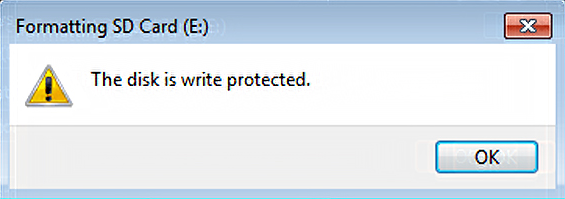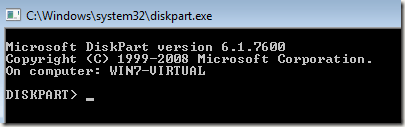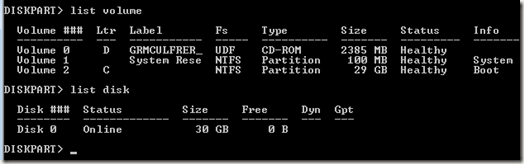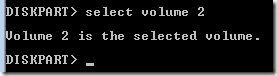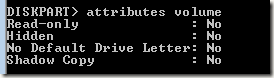Selama bertahun-tahun, satu masalah yang mengganggu dan sulit diperbaiki yang saya temui di Windows XP, Vista, dan 7 adalah kesalahan tulis tulis media yang terlindungi. Anda akan menjalani hari dengan baik ketika tiba-tiba Anda tidak dapat menulis file apa pun ke hard drive lokal, drive eksternal, drive USB, atau kartu SD.
Kesalahan umum pesan yang Anda dapatkan untuk ini adalah:
Media is write-protectedThe disk is write protected
Sayangnya, tidak ada penyebab yang jelas dari kesalahan ini di Windows, yang membuatnya semakin sulit untuk diperbaiki! Tambahkan ke fakta bahwa pesan kesalahan ini biasanya tidak ada hubungannya dengan kepemilikan atau perizinan dan itu benar-benar membingungkan heck dari orang.
Solusi yang paling umum yang pernah saya lihat mencoba untuk kesalahan ini adalah untuk coba dan ambil kepemilikan semua file, folder, atau drive yang tidak dapat ditulisi tulis. Anda tidak ingin melakukan ini! 99 dari 100 kali, izin pada drive tidak berubah. Sebaliknya, ini masalah dengan Windows atau perangkat lunak pihak ketiga.
Sebelum Anda mencoba mengambil alih kepemilikan atau mengubah izin, cobalah solusi berikut dan lihat apakah mereka berfungsi untuk Anda.
Diskpart
Menggunakan alat Diskpart bawaan yang disertakan dengan Windows, Anda dapat memeriksa apakah drive atau volume diatur ke hanya-baca. Jika ya, Anda dapat menggunakan diskpart untuk menghapus properti read-only.
Pertama buka command prompt dan ketik diskpart. Anda akan dibawa ke prompt diskpart.
Sekarang ketik daftar volumeatau daftar diskuntuk melihat daftar disk dan partisi di komputer.
Sekarang Anda harus memilih volume atau disk untuk memeriksa apakah itu hanya-baca atau tidak. Jika saya ingin memilih drive C (drive boot), maka saya akan mengetikkan pilih volume 2.
Sekarang ketik atribut volumeuntuk melihat berbagai atribut volume. Salah satunya adalah hanya-baca.
Seperti yang Anda lihat dari atas, buku ini bukan hanya-baca. Perhatikan juga bahwa ketika Anda mengetikkan daftar volume atau daftar disk, tab Info akan memberi tahu Anda apakah disk dapat dilepas atau tidak.
Akhirnya, untuk menghapus bendera read-only pada drive atau volume, ketikkan mengikuti perintah setelah Anda memilih volume atau disk yang sesuai:
attributes volume clear readonlyattributes disk clear readonly
Perhatikan bahwa ini biasanya memperbaiki masalah pada Windows, tetapi mungkin tidak tetap di tempat setelah reboot. Ini dapat terjadi jika drive dibuat read-only lagi oleh beberapa program lain atau OS. Baca terus untuk solusi lain jika ini tidak berhasil untuk Anda.
Perbarui Driver Hard Disk
Jika Anda menjalankan Windows 64-bit dan memiliki beberapa hard drive dengan AHCI diaktifkan, Anda mungkin mengalami masalah ini.
Hal terbaik yang dapat dilakukan di sini adalah mengunduh driver terbaru untuk hard disk Anda (Pengontrol SATA / RAID) dan untuk semua pengontrol hard disk. Jika Anda mengalami masalah ini dengan perangkat NAS yang terhubung ke komputer Anda melalui eSATA, memperbarui driver akan memperbaiki masalah Anda.
Periksa Kunci Registri
Jika sistem Anda baru saja terinfeksi dengan virus atau spyware, malware bisa saja memodifikasi kunci registri yang membuat perangkat apa pun yang terhubung ke komputer Anda terlindung tulis.
Buka registry editor dan buka kunci berikut:
HKEY_LOCAL_MACHINE\SYSTEM\CurrentControlSet\Control\StorageDevicePolicies
Jika tombol StorageDevicePoliciestidak ada, buat secara manual. Anda dapat melakukannya dengan mengklik kanan pada tombol Kontroldan memilih Baru- Kunci. Di jendela kanan, klik dua kali pada WriteProtectdan atur nilainya menjadi 0. Jika WriteProtect tidak ada, klik kanan pada kunci StorageDevicePoliciesdan pilih New- Dword.
Nonaktifkan Perangkat Lunak Pencadangan dan Antivirus
Tergantung pada jenis cadangan atau perangkat lunak antivirus yang Anda gunakan, disk atau volume Anda mungkin diset untuk hanya-baca oleh perangkat lunak yang diinstal pada sistem Anda. Kadang-kadang program-program ini dapat secara keliru membuat volume atau diska yang dilindungi tulis.
Salah satu contohnya adalah perangkat lunak Avira Antivirus. Jika menemukan virus dan tidak dapat menghapusnya dari stik USB, ia dapat melanjutkan dan menulis melindungi kandar itu sendiri!
Perbaiki MBR
Dalam beberapa kasus, MBR aktif drive dapat menjadi rusak dan karena itu menyebabkan drive hanya memiliki akses hanya-baca. Jika itu adalah drive eksternal, Anda masih dapat menjalankan FixMBR menggunakan utilitas gratis.
Jika Anda perlu memperbaiki MBR pada disk yang telah diinstal Windows di atasnya, Anda dapat mengikuti petunjuk dari Help Desk Geek saya blog untuk menjalankan Perintah FixMBR.
Jika Anda perlu menjalankannya di drive lain, seperti drive eksternal, unduh utilitas ini dari sini:
Anda dapat menggunakan perintah berikut untuk memperbaiki MBR pada drive:
Mbrfix /drive {drive num} fixmbr {/vista | /win7}
System Restore
Opsi terakhir Anda adalah melakukan pemulihan sistem jika Anda baru saja menginstal beberapa perangkat lunak baru atau menginstal pembaruan baru ke sistem Anda. Cobalah untuk kembali ke titik pemulihan yang lebih awal daripada saat Anda mulai mengalami masalah dan lihat apakah itu memperbaiki masalah.
Anda dapat membaca artikel kami sebelumnya tentang cara kembalikan komputer Anda menggunakan System Restore.
Itu semua solusi yang saya bisa datang untuk media adalah kesalahan tulis-dilindungi! Jika Anda telah menemukan solusi lain, silakan posting di sini! Selamat menikmati!